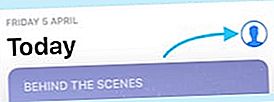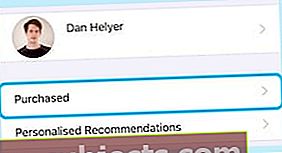لقد كنا جميعًا هناك: اعتدت أن يكون لديك هذا التطبيق الرائع على جهاز iPhone الخاص بك ولكن الآن لا يمكنك العثور عليه بعد الآن. من المحتمل أنه تم حذفه أثناء عملية التطهير لتحرير مساحة تخزين. لا داعي للقلق ، فمن السهل جدًا إعادة تنزيل التطبيقات المحذوفة من App Store على أي من أجهزة Apple الخاصة بك.
كان هناك متجر تطبيقات واحد ، والآن هناك ثلاثة. واحد لأجهزة iPhone و iPad و iPod touch ، والثاني لجهاز Mac ، والثالث لجهاز Apple TV. يختلف كل منهما قليلاً عن الآخر ولكن عملية العثور على التطبيقات المحذوفة على جهاز iPhone أو Mac أو Apple TV الخاص بك هي نفسها تقريبًا.
 يحتوي كل متجر تطبيقات على مجموعة مختلفة من التطبيقات.
يحتوي كل متجر تطبيقات على مجموعة مختلفة من التطبيقات. سواء كنت بحاجة إلى استعادة التطبيقات المحذوفة عن طريق الخطأ على iPhone و iPad أو كنت مهتمًا فقط بالتطبيقات التي اعتدت أن تكون موجودة على جهاز Mac ، فقد قمنا بترتيبها. سيشرح هذا المنشور كيفية تنزيل التطبيقات المحذوفة على أي جهاز Apple أثناء الإجابة على الأسئلة المهمة ، مثل ما إذا كنت بحاجة إلى شراء تطبيقات مدفوعة وعمليات الشراء داخل التطبيق مرة أخرى.
كيف يمكنني استعادة التطبيقات المحذوفة على جهاز iPhone أو iPad أو iPod touch؟
إذا كنت تعرف اسم التطبيق الذي تريد استعادته ، فابحث عنه في App Store على جهاز iPhone أو iPad أو iPod واضغط على أيقونة السحابة بجوار اسمه.
 ابحث عن التطبيقات المحذوفة وقم بتنزيلها كما تفعل عادةً.
ابحث عن التطبيقات المحذوفة وقم بتنزيلها كما تفعل عادةً. بدلاً من ذلك ، يمكنك عرض جميع تطبيقاتك المحذوفة معًا من قائمة المشتريات. يعتبر الاسم تسمية خاطئة لأن القائمة المشتراة تتضمن كلاً من التطبيقات المدفوعة والمجانية التي نزّلتها.
- انتقل إلى صفحة اليوم في متجر التطبيقات.
- اضغط على صورة الملف الشخصي أو الرمز في الزاوية اليمنى العليا.
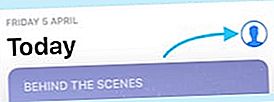
- انتقل إلى المشتريات ، ثم مشترياتي إذا كنت تستخدم المشاركة العائلية.
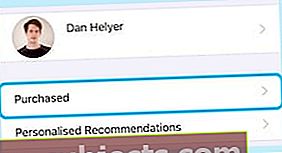
- انقر على ليس على هذا [الجهاز] لرؤية التطبيقات المحذوفة فقط.
- ابحث أو قم بالتمرير خلال القائمة للعثور على التطبيق ذي الصلة.
- اضغط على أيقونة السحابة بجانب التطبيق لاستعادته.
 انقر على ليس على هذا [الجهاز] لمشاهدة جميع التطبيقات المحذوفة.
انقر على ليس على هذا [الجهاز] لمشاهدة جميع التطبيقات المحذوفة. كيف يمكنني استعادة التطبيقات المحذوفة على جهاز Mac الخاص بي؟
مرة أخرى ، إذا كنت تتذكر الاسم ، فيمكنك استعادة تطبيق محذوف على جهاز Mac الخاص بك من خلال البحث عنه في متجر التطبيقات وتنزيله كالمعتاد بالنقر فوق زر السحابة.
 قم بتنزيل التطبيقات المحذوفة من Mac App Store كالمعتاد.
قم بتنزيل التطبيقات المحذوفة من Mac App Store كالمعتاد. ومع ذلك ، إذا كنت لا تتذكر اسم أحد التطبيقات أو تريد رؤية جميع تطبيقات Mac التي تم تنزيلها مسبقًا معًا ، فيمكنك عرضها في قائمة App Store المشتراة.
- انقر فوق اسمك أسفل الشريط الجانبي لـ App Store.
- قم بالتمرير خلال قائمة المشتريات للعثور على التطبيق ذي الصلة.
- انقر فوق أيقونة السحابة الموجودة بجوار أحد التطبيقات لاستعادتها.
 ابحث عن التطبيقات المحذوفة في قسم المشتريات في حسابك.
ابحث عن التطبيقات المحذوفة في قسم المشتريات في حسابك. كيف يمكنني استعادة التطبيقات المحذوفة على جهاز Apple TV الخاص بي؟
القائمة المشتراة متاحة على الفور من App Store على Apple TV. من هنا يمكنك عرض جميع التطبيقات التي تم تنزيلها مسبقًا واستعادة أي تطبيقات محذوفة.
- انتقل إلى الصفحة المشتراة من متجر التطبيقات.
- ابحث عن التطبيق المناسب وحدده.
- انقر فوق أيقونة السحابة لاستعادة التطبيق.
هل أحتاج إلى دفع ثمن مشتريات App Store مرة أخرى؟
 بمجرد دفع ثمن التطبيق ، يمكنك إعادة تنزيله مجانًا.
بمجرد دفع ثمن التطبيق ، يمكنك إعادة تنزيله مجانًا. لا. شريطة تسجيل الدخول إلى Apple ID نفسه ، يمكنك إعادة تنزيل التطبيقات المدفوعة مسبقًا لعدد المرات التي تريدها. مجانا. يمكنك أيضًا استعادة بعض عمليات الشراء داخل التطبيق مثل الترقيات والميزات الإضافية والاشتراكات.
إذا لم يعد بإمكانك الوصول إلى حساب Apple ID الذي دفعت مقابل التطبيقات عليه ، فحاول الاتصال بدعم Apple. يمكنهم مساعدتك في استعادة التطبيقات المحذوفة عن طريق الخطأ على iPhone و iPad أو قد يكونوا قادرين على نقل مشترياتك إلى حساب جديد.
كيف يمكنني استعادة عمليات الشراء داخل التطبيق؟
لاستعادة عمليات الشراء داخل التطبيق ، افتح التطبيق المحدد وابحث عن زر استعادة. قد تجد هذا في القائمة الرئيسية أو الإعدادات أو الخيارات أو المتجر داخل التطبيق.
يمكنك استعادة عمليات الشراء داخل التطبيق غير القابلة للاستهلاك والتي تم شراؤها باستخدام حساب Apple ID نفسه الذي تستخدمه. لا تتضمن هذه عادةً العملات أو التلميحات داخل اللعبة لأنها قابلة للاستهلاك ويتم استخدامها.
كيف أقوم بإزالة التطبيقات من قائمة المشتريات الخاصة بي؟
 قم بالتمرير لإخفاء التطبيقات من قائمة المشتريات الخاصة بك.
قم بالتمرير لإخفاء التطبيقات من قائمة المشتريات الخاصة بك. اسحب لليسار أو انقر فوق زر الخيارات في التطبيقات الموجودة في قائمة مشترياتك من متجر التطبيقات للكشف عن خيار إخفاء الشراء. يمكنك القيام بذلك عندما يكون التطبيق فظيعًا لدرجة أنك لا تريد رؤيته مرة أخرى. أو إذا شعرت بالحرج عندما يتم القبض عليك أثناء تنزيله في المقام الأول.
ستظهر التطبيقات المخفية من قائمة المشتريات في متجر التطبيقات كما لو لم يتم تنزيلها مطلقًا.
يمكنك عرض أو استعادة جميع مشترياتك المخفية في أي وقت من خلال زيارة حسابك داخل متجر التطبيقات واختيار المشتريات المخفية.
كيف يمكنني رؤية جميع تطبيقاتي المحذوفة من متجر التطبيقات؟
يمكنك عرض سجل شراء Apple بالكامل من خلال iTunes. هذا يعني كل تطبيق أو أغنية أو فيلم أو كتاب من أي جهاز Apple تملكه. سيعرض سجل شراء iTunes الخاص بك التطبيقات التي تم إخفاؤها من قائمة المشتريات الخاصة بك.
- افتح متجر iTunes.
- انقر فوق الزر "حساب" ضمن "روابط سريعة".

- أدخل تفاصيل معرف Apple الخاص بك إذا طُلب منك ذلك.
- انقر فوق عرض الكل تحت عنوان محفوظات الشراء.
 يسرد سجل شراء iTunes الخاص بك كل ما اشتريته عبر Apple.
يسرد سجل شراء iTunes الخاص بك كل ما اشتريته عبر Apple. كيف أعثر على تطبيق مفقود في App Store؟
تذكر فلابي بيرد؟ لقد كانت لعبة بسيطة للغاية اكتسبت شعبية كبيرة لدرجة أنه في عام 2014 قام مطور التطبيقات المرهق بإزالتها من المتجر. يحدث هذا من وقت لآخر ، وعندما يحدث ذلك ، لن تتمكن من العثور على هذه التطبيقات أو إعادة تنزيلها بعد الآن.
 لم يعد Flappy Bird متاحًا في App Store بعد الآن ، ولكن لا يزال بإمكانك تشغيله عبر الإنترنت.
لم يعد Flappy Bird متاحًا في App Store بعد الآن ، ولكن لا يزال بإمكانك تشغيله عبر الإنترنت. ولكن ماذا عن تطبيقات Apple ، بالتأكيد لم يتم إيقافها؟ يمكن أن تختفي تطبيقات مثل Safari أو Camera أو iTunes أو حتى متجر التطبيقات نفسه لعدة أسباب مختلفة. عندما يفعلون ذلك ، لن تتمكن من العثور عليهم على جهازك أو في متجر التطبيقات.
إذا حدث ذلك لك ، فمن المفترض أن يساعدك دليلنا للعثور على التطبيقات المفقودة أو المخفية.
 تعرف على كيفية العثور على التطبيقات المفقودة أو المخفية في هذا المنشور.
تعرف على كيفية العثور على التطبيقات المفقودة أو المخفية في هذا المنشور. حسنًا ، يجب أن يغطي ذلك الأمر ، فأنت الآن تعرف كيفية استعادة التطبيقات المحذوفة عن طريق الخطأ على iPhone أو iPad أو iPod touch أو Mac أو Apple TV. إذا كانت لديك أي أسئلة أخرى حول كيفية تنزيل التطبيقات المحذوفة ، فتأكد من إخبارنا بذلك في التعليقات أدناه!